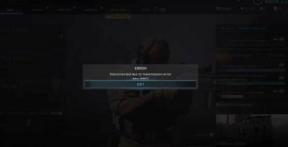Cara Memperbaiki Kode Kesalahan Klien Steam -137 dan -138 Gagal Memuat Halaman Web
Miscellanea / / August 05, 2021
Kode Kesalahan -137 dan Kode Kesalahan -138 adalah kesalahan paling umum yang terjadi karena kegagalan memuat halaman web. Banyak pengguna saat ini mengklaim bahwa mereka mengalami masalah dengan browser Steam overlay karena beberapa halaman tidak mendapatkan proses. Tapi ini bukan masalah dari sisi browser. Anda mungkin mendapatkan Kode Kesalahan -137 dan Kode Kesalahan -138, yang biasanya muncul dengan kesalahan yang tidak diketahui, yang disebabkan oleh masalah server.
Anda mungkin mendapatkan solusi untuk menyelesaikan Kode Kesalahan -137 dan Kode Kesalahan -138, gagal memuat halaman web (kesalahan tidak diketahui) dari sini. Pelajari berbagai alasan yang disebutkan di bawah ini untuk mengidentifikasi penyebab kegagalan dan kemudian lanjutkan ke solusi khusus untuk menyelesaikan masalah. Berikut adalah beberapa solusi andal yang dibahas di bawah di halaman.

Daftar Isi
-
1 Alasan mendapatkan Kode -137 dan Kode Kesalahan -138:
- 1.1 Inkonsistensi Jaringan:
- 1.2 Kesalahan aplikasi:
- 1.3 Server uap:
- 1.4 Cache Uap:
- 1.5 Izin Layanan Uap:
- 1.6 Memblokir aplikasi pihak ketiga:
-
2 Cara Memperbaiki Kode Kesalahan Klien Steam -137 dan -138 gagal memuat Halaman Web:
- 2.1 Menggunakan Mode Gambar Besar:
- 2.2 Menghapus / Memblokir aplikasi pihak ketiga:
- 2.3 Menghapus Instalasi Antivirus:
- 2.4 Menghapus Cache Browser:
- 2.5 Izinkan izin SteamService.exe:
Alasan mendapatkan Kode -137 dan Kode Kesalahan -138:
Mungkin ada beberapa masalah dengan halaman web yang membatasi halaman untuk memuat. Beberapa penyebab utama yang diidentifikasi untuk Kode -137 dan Kode Kesalahan -138 adalah:
Inkonsistensi Jaringan:
Ini adalah alasan utama untuk tidak membuka halaman web mana pun. Anda mungkin kadang-kadang memeriksa koneksi internet Anda untuk menghilangkan masalah. Anda mungkin memiliki koneksi jaringan yang stabil dan kuat jika Anda tidak ingin mendapatkan Kode -137 dan Kode Kesalahan -138 saat mengunjungi halaman web mana pun.
Kesalahan aplikasi:
Alasan paling umum kedua untuk mendapatkan Kode -137 dan Kode Kesalahan -138 saat memuat halaman adalah kesalahan aplikasi. Anda mungkin mengalami beberapa masalah dengan Klien Steam. Solusi dan prosedur pemindaian disebutkan dalam artikel ini.
Server uap:
Ini akan menjadi alasan untuk Kode -137 dan Kode Kesalahan -138 jika server mencegah pengguna mengakses fitur komunitas. Ini mungkin mendapatkan solusi dari pengguna, tetapi terkadang Anda perlu mencari dukungan teknis.
Cache Uap:
Data cache yang rusak juga dapat menyebabkan Kode -137 dan Kode Kesalahan -138. Menghapus cache browser akan membantu Anda menyingkirkan file sementara yang tidak diinginkan ini. Cache umumnya bukan masalah besar untuk melalui solusinya. Ini bukan penyebab umum juga untuk mendapatkan Kode -137 dan Kode Kesalahan -138.
Izin Layanan Uap:
Alasan lain untuk memiliki Kode Kesalahan -137 dan Kode Kesalahan -138 saat memuat halaman web, mungkin izin Layanan Steam. Mungkin layanan Steam Anda tidak memiliki otoritas untuk mengakses halaman Web. Anda harus memverifikasi layanan Anda dengan mendekati tanda tangan digital atau metode verifikasi lain.
Memblokir aplikasi pihak ketiga:
Koneksi Steam Anda mungkin dipengaruhi oleh aplikasi pihak ketiga. Aplikasi ini mungkin membatasi Anda untuk mengakses fitur komunitas dari halaman web mana pun. Masalah utama terjadi karena firewall antivirus.
Cara Memperbaiki Kode Kesalahan Klien Steam -137 dan -138 gagal memuat Halaman Web:
Pertama, Anda perlu memeriksa status masalah jika Anda dapat menyelesaikannya oleh pengguna, atau memerlukan dukungan teknis. Untuk memeriksa status kesalahan, Anda dapat memeriksa konektivitas internet terlebih dahulu. Koneksi jaringan Anda harus stabil jika Anda tidak ingin terjebak dalam kesalahan pemuatan apa pun untuk Halaman Web. Anda juga dapat memeriksa status klien Steam untuk mencari solusi dengan benar. Inilah cara Anda melanjutkan dengan beberapa jawaban:
Menggunakan Mode Gambar Besar:
Metode ini tidak akan memperbaiki akar permasalahan, tetapi Anda mungkin mendapatkan akses ke halaman Web jika Anda menggunakan mode gambar besar. Beberapa pengguna mengklaim masalah Kode Kesalahan -137 dan Kode Kesalahan -138 mereka diselesaikan dengan menerapkan mode gambar besar di perpustakaan Steam. Berikut langkah-langkah untuk masuk ke mode gambaran besar:
- Klik 'tombol Windows + S' dan cari Klien Steam
- Buka 'Klien Steam' dan akses dalam mode administrator.
- Kemudian buka jendela klien Steam
- Anda mengklik ikon jendela besar di sudut kanan atas jendela klien Steam
- Proses ini mungkin memberi Anda akses sementara ke halaman tersebut. Untuk memecahkan masalah penyebab utama, Anda mungkin perlu mengikuti prosedur yang disebutkan di bawah ini.
Menghapus / Memblokir aplikasi pihak ketiga:
Penyebab utama di balik mendapatkan Kode Kesalahan -137 dan Kode Kesalahan -138 adalah firewall pihak ketiga. Anda perlu mengizinkan akses dari firewall pihak ketiga. Firewall yang terlalu protektif membatasi komunikasi untuk Steam karena positif palsu.
- Ada dua cara untuk mendapatkan solusi untuk ini. Salah satunya adalah memberikan daftar putih untuk Steam, dan yang lainnya adalah mencopot pemasangan aplikasi pihak ketiga. Untuk memasukkan Steam ke daftar putih, Anda harus memberikan akses penuh ke "Gameoverlayui.exe" yang terletak di folder root, dan "SteamWebHelper.exe" yang ada di Steam bin.
- Jika ini tidak memengaruhi masalah, Anda dapat melanjutkan untuk mencopot pemasangan aplikasi pihak ketiga. Berikut adalah cara Anda dapat menghapus aplikasi pihak ketiga:
- Tekan 'tombol Windows + R' untuk membuka kotak dialog 'jalankan'
- Ketik 'appwiz.cpl' dan tekan 'Enter'
- Menu Program dan Fitur akan terbuka
- Di dalam menu Program dan Fitur, gulir ke bawah daftar aplikasi yang diinstal dan temukan aplikasi pihak ketiga yang Anda gunakan
- Klik kanan aplikasi dan klik 'Uninstall.'
- Lakukan mulai ulang cepat dan lihat masalah Anda
- Mungkin mendapatkan solusi sekarang. Jika masalah masih ada, Anda perlu menghapus atau membatasi layanan antivirus Anda.
Menghapus Instalasi Antivirus:
Menghapus instalasi program antivirus mungkin merupakan solusi untuk menyelesaikan masalah Kode Kesalahan -137 dan Kode Kesalahan -138. Anda juga dapat membatasi firewall. Anda dapat menghapus antivirus dengan mengikuti langkah-langkah berikut:
- Tekan 'tombol Windows + R' untuk membuka kotak dialog 'jalankan'
- Ketik 'appwiz.cpl' dan tekan 'Enter'
- Menu Program dan Fitur akan terbuka
- Temukan program antivirus Anda di sini
- Klik kanan aplikasi dan klik 'Uninstall.'
- Mulai ulang untuk menyelesaikan masalah.
Menghapus Cache Browser:
Cache browser adalah alasan lain untuk memiliki Kode Kesalahan -137 dan Kode Kesalahan -138 di Halaman Web. Anda mungkin dapat memperbaiki masalah ini dengan mengakses pengaturan Steam Web Browser dan menghapus Cache dan Cookie Browser. Anda dapat menghapus cache dengan mengikuti langkah-langkah sederhana yang disebutkan di bawah ini:
- Buka Steam dan masuk ke akun Anda
- Klik Steam dari dasbor
- Pergi ke pengaturan'
- Di dalam menu 'Settings', pilih tombol 'Web Browser' di sisi kiri
- Klik 'Hapus Cache Browser' yang akan Anda lihat di panel kanan
- Tekan 'Ok' untuk memulai proses
- Klik 'Hapus Semua Cookie Browser' sekali setelah penghapusan cache
- Tekan 'Ok' dan biarkan prosesnya selesai
- Mulai ulang klien Steam Anda setelah pemrosesan
- Lihat apakah masalah telah dihapus dari halaman.
Izinkan izin SteamService.exe:
Ketika Windows tidak dapat mengenali tanda tangan klien Steam, maka kesalahan standar yang terjadi adalah kegagalan halaman web. Anda mungkin melihat Kode Kesalahan -137 dan Kode Kesalahan -138 jika Anda mengalami masalah ini. Untuk solusinya, Anda dapat memperbaiki izin untuk StreamService.exe dengan memaksa Windows untuk mengakui tanda tangan digital. Berikut adalah cara melanjutkan metode ini:
- Tekan 'tombol Windows + S' dan cari 'File Explorer'
- Buka 'File Explorer' dan pindah ke lokasi direktori Steam Anda.
- Di direktori root, akses folder 'bin'
- Temukan 'steamservice.exe' dan klik kanan.
- Pilih 'Properti' dari konteks
- Anda dapat Memilih tab 'Tanda Tangan Digital'
- Kemudian pilih 'Nilai' dan klik pada kotak 'Detail'
- Pilih tab 'Umum' dan klik 'Lihat Sertifikat.'
- Klik 'Pasang Sertifikat' dan klik 'Berikutnya' untuk melanjutkan.
- Ikuti instruksi di layar dan biarkan sistem menemukan sertifikat secara otomatis
- Terakhir, klik 'Selesai' untuk menyelesaikan proses
- Mulai ulang Steam dan lihat apakah masalah mendapat solusinya.
Prosedur yang disebutkan mungkin membantu Anda mendapatkan solusi yang sesuai untuk Kode Kesalahan -137 dan kode kesalahan -138, kegagalan memuat Halaman Web. Lakukan setiap langkah dengan sangat hati-hati dan juga sertakan cadangan semua file yang diperlukan karena beberapa tindakan terkadang dapat menyebabkan hilangnya data. Anda juga dapat terhubung ke internet untuk seluruh prosedur.
Jika Anda terjebak dalam beberapa masalah karena konektivitas internet, maka Anda dapat melanjutkan untuk mengubah pengaturan DNS sistem Anda. Penyedia layanan Internet menetapkan DNS (server nama domain) dan IP dinamis. Alasan ini juga dapat menyebabkan Kode Kesalahan -137 dan Kode kesalahan -138. Atur server DNS alternatif dengan nilai: 8.8.8.8 dan 8.8.4.4 dan nikmati solusi yang dioptimalkan untuk penyebab mendapatkan Kode Kesalahan -137 dan Kode kesalahan -138, kegagalan memuat Halaman Web. Jika Anda memiliki pertanyaan atau tanggapan, silakan tulis komentar di kotak komentar. Untuk pembaruan lebih lanjut seperti ini, lihat kami Tip dan Trik iPhone, Tip dan trik PC, Kiat dan Trik Android dan bagian lainnya.
Artikel Terkait
- Bagaimana Cara Memulihkan Kata Sandi Akun Steam yang Hilang?
- Cara Memperbaiki Kode Kesalahan Steam -7 atau -130 [Gagal Memuat Halaman Web (kesalahan tidak diketahui)]
- After Ark Update: The Game is Not Launching in Steam atau platform lainnya
- Cara Memverifikasi Cache Game dan File yang Hilang di Steam di PC Anda
- Cara Mengoptimalkan Kecepatan Download Steam di Windows 10
- Bagaimana cara Memperbaiki Pesan Kesalahan Steam Transaksi Tertunda?